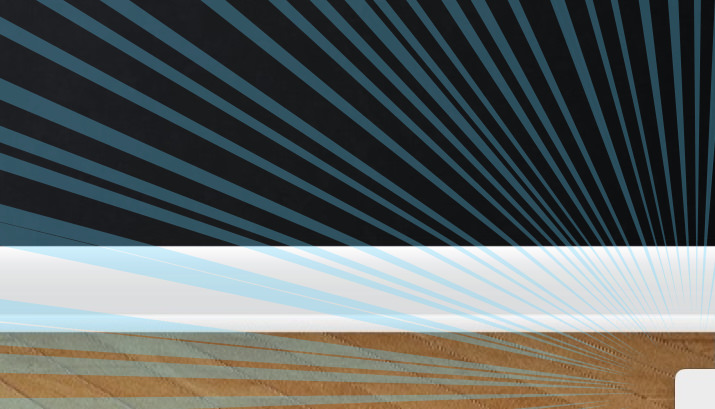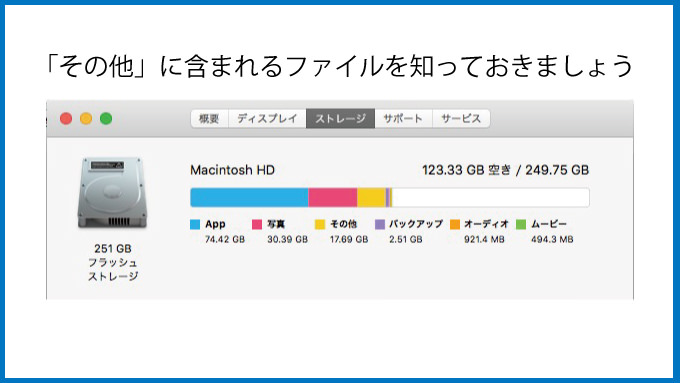
@JUNP_Nです。Macを長く使っているといつの間にか空き容量が不足してしまうことがあります。「大きなファイルを保存していのに何故?」と思ったら、容量を圧迫することの多い「その他」の項目を確認してみましょう。
Macの容量を圧迫する「その他」の正体は「オーディオ、ムービー、写真、アプリ、バックアップ」に当てはまらないファイル
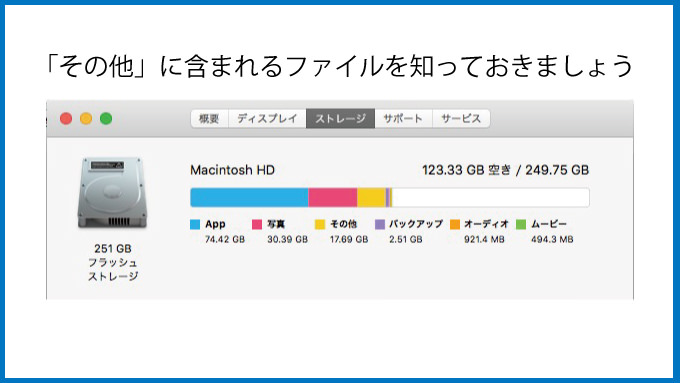
メニューバーの「」から「このMacについて」を選択し、表示されたウィンドウで「ストレージ」を選択すると、内蔵ドライブの使用状況を確認することができます。
空き容量が不足しているのであれば、まずはどの領域のファイルが圧迫しているのかを確認する必要がありますが、Macの空き容量が知らぬ間に不足してしまっているのであれば、おそらく「その他」の項目が圧迫しているのではないでしょうか。
「その他」に含まれる項目は「オーディオ、ムービー、写真、アプリ、バックアップ」に当てはまらないファイルの全てが対象になります。例えば以下のような項目が「その他」に含まれます。
- 「システム」フォルダやキャッシュなど、OS X のフォルダに入っている項目
- 書類、連絡先、カレンダーデータなどの個人情報
- App のプラグインまたは機能拡張
- パッケージの内部にあるために、Spotlight でメディアファイルに分類できないメディアファイル
- Spotlight で認識されないファイルタイプ
僕が「Macの容量が不足している」と相談を受けた時に、一番多いケースが「iPhoneのバックアップ」が容量を圧迫していることが多いです。次いで多いのがキャッシュや一時保存されたファイルなど。
iPhoneのバックアップファイルであれば別の場所に保存することが可能ですし、キャッシュ等であればアプリで簡単に削除することができます。
Mac内を圧迫している大きいサイズのファイルを確認する
空き容量を確保するために、まずやるべきことは「大きいサイズのファイルがないか確認する」ことです。以下の記事を参考に大きなファイルを探してみてください。
「iPhoneのバックアップ」を外部ディスクに保存するように設定する
iPhoneのバックアップファイルの容量は大きいです。特に「暗号化してバックアップ」を選択しているとファイル容量はかなりの大きさになります。
使っていないiOS端末のバックアップファイルは削除するのは当然ですが、可能であれば外付けHDDを用意してバックアップファイルだけを外部に保存するという方法に変更してしまいましょう。「ターミナル」でコマンドを入力する必要があるので、初心者には手が出しにくいのが難点。
iPhoneのバックアップファイルは重い!iTunesでのバックアップを外付けHDDに保存する方法
極端な話、iTunesのライブラリ本体を外付けHDDに移動させて使うこともできます。
Macの内蔵ディスクを軽くしよう!iTunesのデータを外部ディスクで管理する方法
「その他」に溜まったキャッシュファイルなどの削除はアプリにお任せ
キャッシュファイルの削除はアプリで簡単に行うことができます。Mac定番多機能ユーティリティアプリ「Onyx」やメモリ最適化や不要ファイルの削除までできるMacアプリ「ライトクリーナー」がおすすめです。前者は無料、後者は現在有料で600円。
Macの容量を圧迫している「その他」フォルダを整理したら50GB空き容量が増えた
まとめ:不要ファイルの削除、大容量ファイルを外部へ移動が大事
ゴミ箱の中身を削除したり等、不要なファイルを削除するのは基本中の基本です。そこからさらに外部ストレージに移行できる環境を作れるのであれば内蔵ドライブの容量不足にはまずなりません。
自分の環境を再確認してみるのは良いことだと思いますよ!